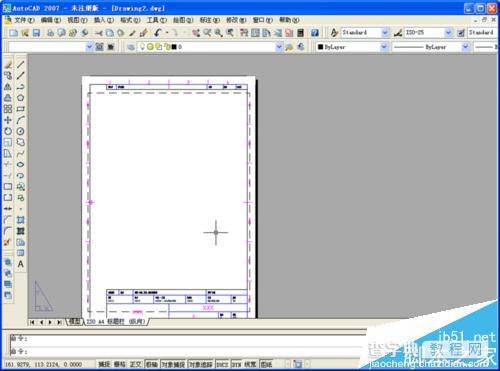cad如何套用图框? cad打开图框的详细教程
发布时间:2016-12-21 来源:查字典编辑
摘要:使用AutoCAD绘图,首先就要设置图框,或选用模板图框,下面就介绍打开CAD图框的具体步骤。1、打开电脑,找到CAD快捷图标。如果电脑没安...
使用AutoCAD绘图,首先就要设置图框,或选用模板图框,下面就介绍打开CAD图框的具体步骤。
1、打开电脑,找到CAD快捷图标。如果电脑没安装CAD软件,需到网上下载,然后安装。
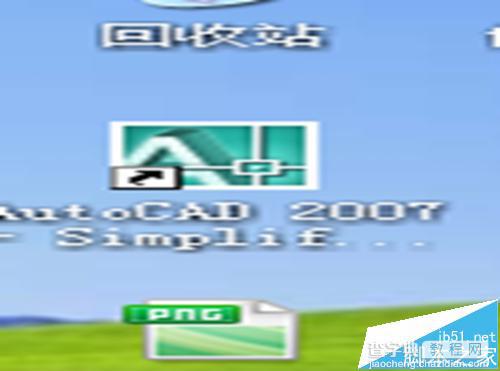
2、然后双击AutoCAD 2007快捷图标,打开如下图。

3、把光标移到左上角工具栏的“文件”,然后点击“文件”,出现下图界面。

4、再点击文件下拉菜单的“新建”后,如下图。

5、在对话框下拉菜单中找到需要打开的图纸,如打开“ISO A4 -Named Plot Styles”,然后点击打开它。

6、我们需要的ISO A4 -Named Plot Sty图框已经打开,就可以在图框中绘图了。